最近老板让我修改一款android APP,作为一个完全没搞过安卓开发的小学生,两眼一抹黑。下面就来介绍app在设备上测试时抓取日志的必备工具——adb的用法
1,首先我们在百度上下载adb工具,压缩包get!解压后里面应该有这么几个东西
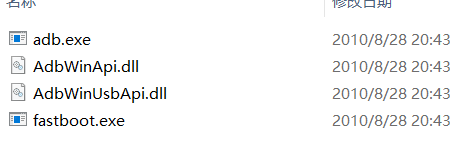
2,然后我们把他们中 名字种 含有adb的,也就是前三个文件, 复制一下,粘贴到这两个目录中


3,再然后 我们把那四个文件,也就是名字里含adb的三个加上下面那个fastboot,都复制一下,粘贴到下面这个目录。

以上adb工具在我们电脑上的配置就结束了
4,打开手机,进入开发者模式。(这里不同品牌的手机进入开发者模式的方法不同,请自行百度,百度关键词:**(品牌)手机开发者模式)
5,然后我们打开USB调试,遇到弹窗一律确定,并且把手机用数据线连接电脑
6,现在我们能这时候我们按键盘上的 开始+R,打开运行,在里面输入cmd
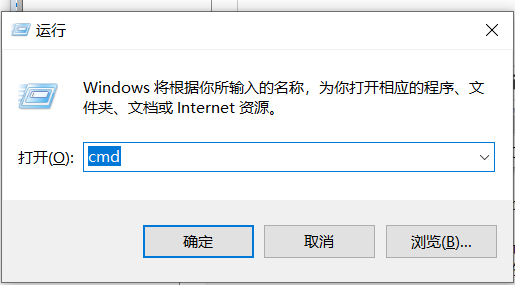
7,点击确定,弹出命令提示符窗口
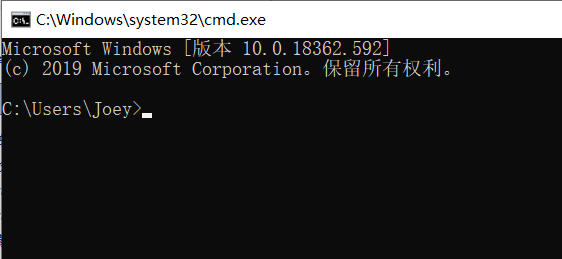
8,输入adb devices,如果出现下面这一行则表示连接成功。注意第一个25ff什么东西的那个每个人的不同。
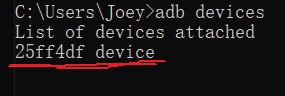
9,输入adb logcat -v time >D:log.txt (这里的文件输出路径可以改)

10,输入完上一个命令之后,你会发现,现在命令提示行停住了,表示日志采集已经打开了。此时你的安卓设备上所有的日志都会被记录到log.txt中。
这时候你就可以去你的安卓设备上进行操作,测试会报错的行为,等出现错误之后,在命令提示行窗口下按ctrl+c,结束日志的采集。
11,检查一下D:log.txt,发现里面记录了很多日志。
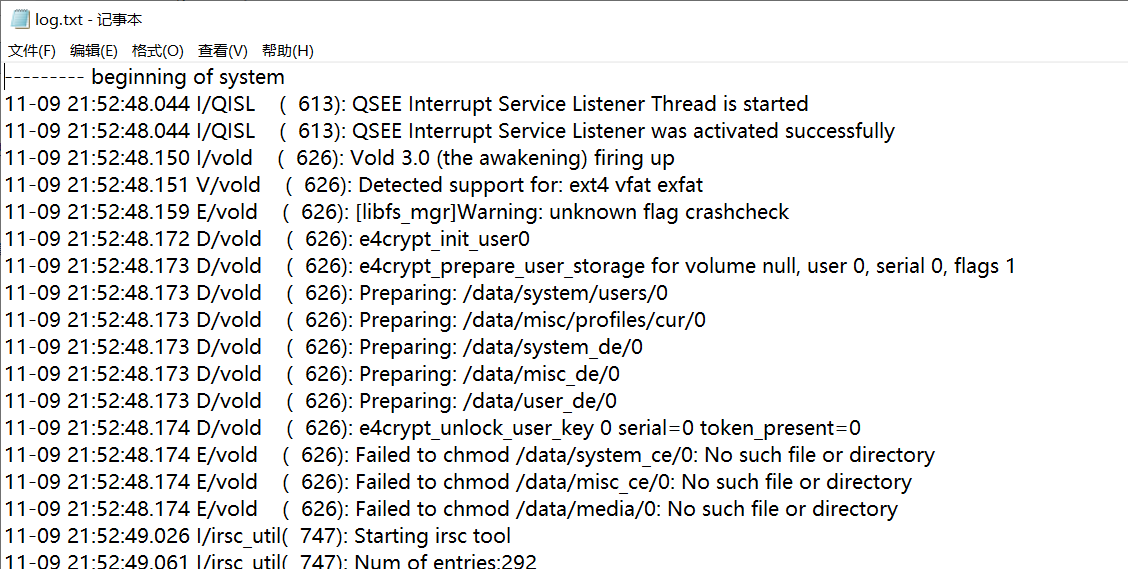
以上就是adb的整套操作。注意可以在进行测试的时候看一下时间,这样更容易帮助你在日志中定位错误信息!